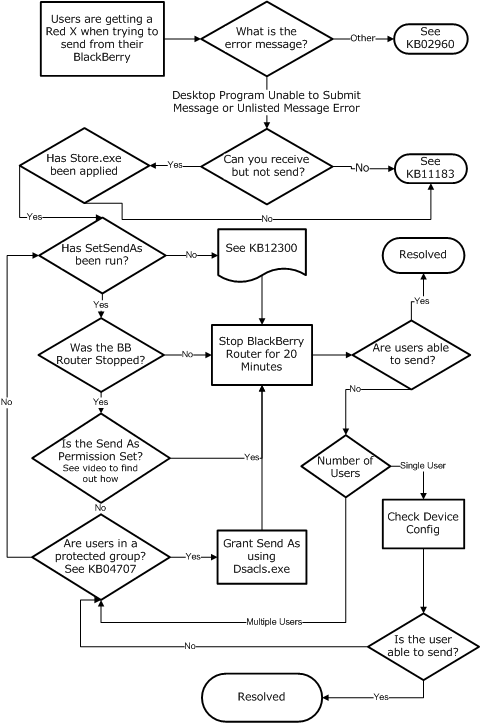- Am BES auf dem der Dispatcher-Dienst läuft die Registry öffnen und folgenden Wert änden:
- Windows 32-Bit Version den Wert bei \\HKEY_LOCAL_MACHINE \SOFTWARE\Research In Motion\BlackBerryRouter\AllowRemoteServices von 0 auf 1 ändern
- Windows 64-bit Version den Wert \\HKEY_LOCAL_MACHINE \SOFTWARE\WOW6432Node \Research In Motion\BlackBerryRouter\AllowRemoteServices von 0 auf 1 ändern
- Den BlackBerry Router Dienst neustarten
- Setup auf dem Server ausführen auf dem der Router-Dienst laufen soll. Ganz wichtig ist, dass das selbe SETUP-File benutzt wird, welches auch für die Hauptinstallation verwendet worden ist.
- Server Configuration auf dem BES (nicht der Server mit dem Router-Dienst) öffnen
- BlackBerry Server Tab öffnen
- Im Feld Router Host, „localhost“ durch die IP-Adresse des Servers auf dem sich der BlackBerry Router befindet, ersetzen
- Dispatcher Dienst neustarten
Hinweis: Nicht vergessen den Router-Dienst vorher auf dem BES zu beenden und zu deaktivieren